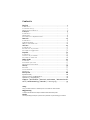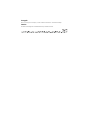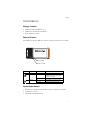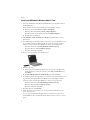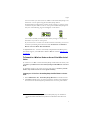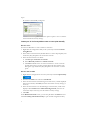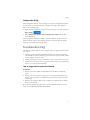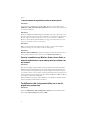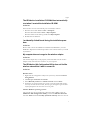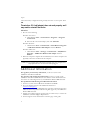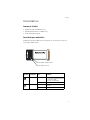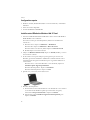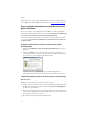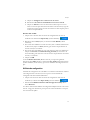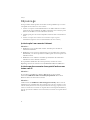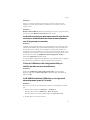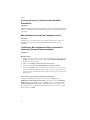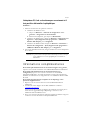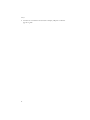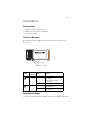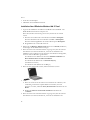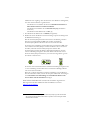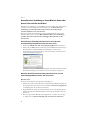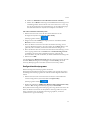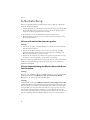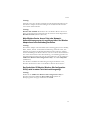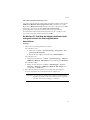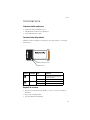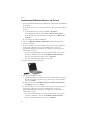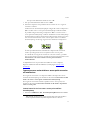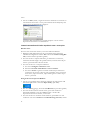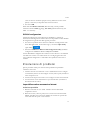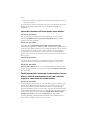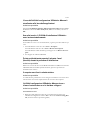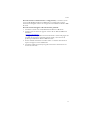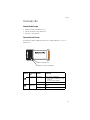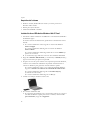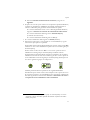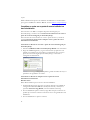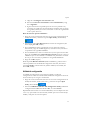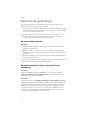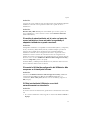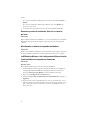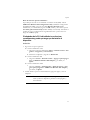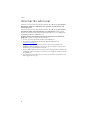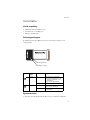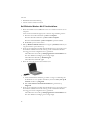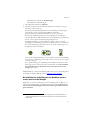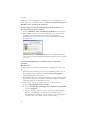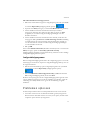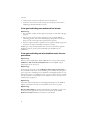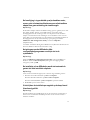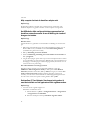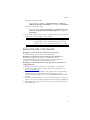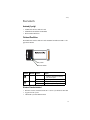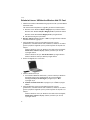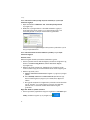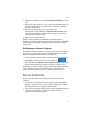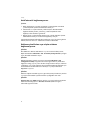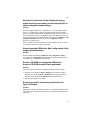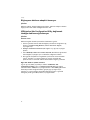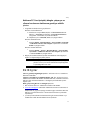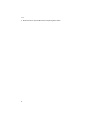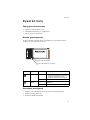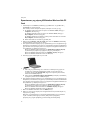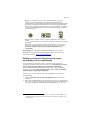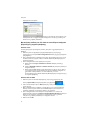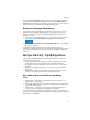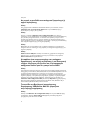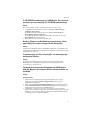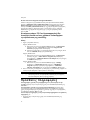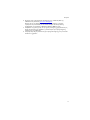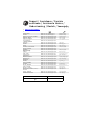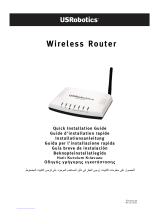US Robotics 5412 Guía de instalación
- Categoría
- Enrutadores
- Tipo
- Guía de instalación
Este manual también es adecuado para

Wireless
N
dx PC Card
Quick Installation Guide
Guide d'installation rapide
Installationsanleitung
Guida per l'installazione rapida
Guía breve de instalación
Beknopte installatiegids
Hõ zlõ Kurulum Kõ lavuzu
Οδηγός γρήγορης εγκατάστασης
Pokyny k instalaci naleznete v uživatelské prírucce na instalacním disku CD-ROM.
A telepítési utasításokat lásd a telepíto CD-ROM Felhasználói kézikönyvében.
Instrukcja instalacji jest dostepna w podreczniku uzytkownika na dysku instalacyjnym CD-ROM.
Para obter instruções de instalação, consulte o Manual do Utilizador no CD-ROM de Instalação.
Installationsanvisningar finns i användarhandboken på installationsskivan.
R24.0693.00
rev 4 03/07
La página se está cargando...
La página se está cargando...
La página se está cargando...
La página se está cargando...
La página se está cargando...
La página se está cargando...
La página se está cargando...
La página se está cargando...
La página se está cargando...
La página se está cargando...
La página se está cargando...
La página se está cargando...
La página se está cargando...
La página se está cargando...
La página se está cargando...
La página se está cargando...
La página se está cargando...
La página se está cargando...
La página se está cargando...
La página se está cargando...
La página se está cargando...
La página se está cargando...
La página se está cargando...
La página se está cargando...
La página se está cargando...
La página se está cargando...
La página se está cargando...
La página se está cargando...
La página se está cargando...
La página se está cargando...
La página se está cargando...
La página se está cargando...
La página se está cargando...
La página se está cargando...
La página se está cargando...
La página se está cargando...
La página se está cargando...
La página se está cargando...
La página se está cargando...
La página se está cargando...
La página se está cargando...

Español
39
Español
Instalación
Contenido de la caja
! USRobotics Wireless
N
dx PC Card
!
CD de instalación de USRobotics
! Guía breve de instalación
Características físicas:
La USRobotics Wireless
N
dx PC Card tiene un LED inalámbrico y otro de
alimentación.
Símbolo
Nombre del
LED
Estado Condición
Alimentación
Apagado Sin conexión inalámbrica
•El controlador inalámbrico no está
instalado
•La radio está desactivada
Encendido Recepción de corriente
Conexión
inalámbrica
Apagado No se están enviando ni recibiendo
datos
Intermitente Enviando y recibiendo datos
LED de alimentación
LED de conexión inalámbrica

40
Español
Requisitos del sistema
! Windows Vista™, Windows® XP con SP1 y versiones posteriores o
Windows 2000 con SP4
! Ranura para tarjetas PC libre
! Unidad de CD-ROM o de DVD
Instalación de su USRobotics Wireless
N
dx PC Card
1. Introduzca el CD de instalación de USRobotics en la unidad de CD-ROM o
de DVD del equipo.
Si el CD no arranca automáticamente, puede iniciar la instalación de forma
manual:
A. Si es usuario de Windows Vista: Haga clic en el botón de Windows
Inicio > Equipo.
Si es usuario de Windows XP: Haga clic en el botón de Windows
Inicio > Mi PC.
Si es usuario de Windows 2000: Haga doble clic en el icono Mi PC que
aparece en el escritorio.
B. A continuación, haga doble clic en el icono de la unidad de CD-ROM.
2. Haga clic en Wireless
N
dx PC Card y, a continuación, en Install (Instalar) y
siga las instrucciones que aparecen en pantalla.
3. Si aparece un aviso de que el software no ha superado la prueba de Windows,
continúe con la instalación. USRobotics ha probado exhaustivamente el
software en Windows para garantizar un funcionamiento óptimo.
Si es usuario de Windows Vista: si se lo solicita Seguridad de Windows,
haga clic en Instalar este software de controlador de todas formas.
Si es usuario de Windows XP: Haga clic en Continue Anyway
(Continuar de todas formas).
Si es usuario de Windows 2000: Haga clic en Yes (Sí).
4. Cuando se le indique, introduzca su PC Card.
5. Si es usuario de Windows XP:
A. Si el Asistente para hardware nuevo encontrado le pide que se conecte al
sitio Web de Windows Update para buscar el software, seleccione No
por el momento y haga clic en Siguiente.

Español
41
B. Seleccione Instalar automáticamente el software y haga clic en
Siguiente.
6. Si aparece un aviso de que el software no ha superado la prueba de Windows,
continúe con la instalación. USRobotics ha probado exhaustivamente el
software en Windows para garantizar un funcionamiento óptimo.
Si es usuario de Windows Vista: si se lo solicita Seguridad de Windows,
haga clic en Instalar este software de controlador de todas formas.
Si es usuario de Windows XP: Haga clic en Continue Anyway
(Continuar de todas formas).
Si es usuario de Windows 2000: Haga clic en Yes (Sí).
7. Si es usuario de Windows XP: Haga clic en Finish (Finalizar).
8. Seleccione la opción que se corresponda con su red inalámbrica y siga las
instrucciones que aparecen en pantalla.
Podrá utilizar el botón SecureEasySetup™ para conectar su PC Card al
N
dx
instalado o a otros routers inalámbricos o puntos de acceso homologados por
SecureEasySetup.
Podrá conectar su PC Card a un
N
dx o a otro router o punto de acceso
inalámbricos homologado por SecureEasySetup
1
mediante el botón
SecureEasySetup. SecureEasySetup configura los parámetros de seguridad
inalámbrica con el fin de crear una conexión segura. Si su router o punto de
acceso inalámbrico está homologado por SecureEasySetup, deberá aparecer
uno de los siguientes logotipos en el dispositivo:
También puede introducir los parámetros de seguridad inalámbrica
manualmente para conectar su PC Card a cualquier router o punto de acceso.
Si no piensa conectarse a una red inalámbrica por el momento, podrá hacerlo
más tarde siguiendo las instrucciones detalladas en Conexión a un router o
a un punto de acceso inalámbricos tras la instalación.
1BROADCOM, SecureEasySetup y el logotipo de SecureEasySetup son marcas
comerciales o marcas comerciales registradas de Broadcom Corporation en Estados
Unidos y otros países.

42
Español
¡Enhorabuena! El proceso de instalación ha finalizado. Le recomendamos
que registre su USRobotics Wireless
N
dx PC Card en
www.usr.com/productreg/
.
Conexión a un router o a un punto de acceso inalámbricos
tras la instalación
Para conectarse a un
N
dx o a cualquier dispositivo homologado por
SecureEasySetup, consulte la sección Conexión de su PC Card a un router o
punto de acceso homologado por SecureEasySetup.
Para conectarse de forma manual a un router o punto de acceso, consulte la
sección Conexión de su PC Card a cualquier router o punto de acceso
inalámbricos manualmente.
Conexión de su PC Card a un router o punto de acceso homologado por
SecureEasySetup
1. Seleccione USRobotics
N
dx SecureEasySetup Wizard en el menú Inicio.
2. Haga clic en Next (Siguiente) y siga las instrucciones que aparecen en la
pantalla. Los parámetros de seguridad y la comunicación entre el router o
punto de acceso homologado por SecureEasySetup y su PC Card se
configuran automáticamente.
Al finalizar la configuración, podrá imprimir o guardar el nombre de red y los
parámetros de seguridad en un archivo.
Conexión de su PC Card a cualquier router o punto de acceso
inalámbricos manualmente
Windows Vista:
Debe utilizar Windows para crear una conexión inalámbrica.
1. En la bandeja del sistema, haga clic con el botón derecho en la utilidad de
configuración inalámbrica
N
dx de la bandeja del sistema y seleccione la
opción de Connect Using Wizard (conexión mediante asistente
).
2. Si la red inalámbrica aparece en la lista, haga doble clic para conectarse. Es
posible que el sistema le solicite la contraseña o clave de seguridad de la red
inalámbrica.
3. Si la red inalámbrica no aparece en la lista:

Español
43
A. Haga clic en Configurar una conexión o red.
B. Seleccione Conectarse manualmente a una red inalámbrica y haga
clic en Siguiente.
C. Siga las instrucciones en pantalla para crear un nuevo perfil de red y
conectarse. Es posible que necesite introducir el nombre de la red, el tipo
de seguridad y cifrado, así como la contraseña o la clave de seguridad del
router o punto de acceso.
Resto de sistemas operativos Windows:
1. Haga clic con el botón derecho del ratón en el icono de configuración de la
bandeja del sistema y seleccione la opción Open Utility (Abrir utilidad).
2. Seleccione la opción Use Wizard (Utilizar asistente de configuración) del
menú desplegable Add (Añadir).
3. Si la red inalámbrica emite su nombre de red, este aparecerá en la lista.
Selecciónelo y haga clic en Next (Siguiente). Si fuera necesario, introduzca
los parámetros de seguridad inalámbrica.
4. Si la red inalámbrica no emite su nombre de red, este no aparecerá en la lista.
Haga clic en Connect to a nonbroadcasting network (Conectar a una red
inalámbrica que no está emitiendo su nombre de red), introduzca el nombre
de red y, en caso necesario, los parámetros de seguridad inalámbrica.
5. Haga clic en OK (Aceptar).
Desde la pantalla Wireless Networks (Redes inalámbricas), podrá acceder a
todos los parámetros de la utilidad de configuración. Para ello, seleccione la
opción Use Utility (advanced network) (Utilizar utilidad, red avanzada) del
menú Add (Añadir).
Utilidad de configuración
La utilidad de configuración es necesaria para cambiar o verificar la
configuración de su PC Card. Podrá abrir la utilidad de configuración de una de
las dos formas que se recogen a continuación:
! Haga clic con el botón derecho del ratón en el icono de configuración de la
bandeja del sistema, situada junto al reloj, y seleccione la opción Open
Utility (Abrir utilidad).
! Seleccione USRobotics Wireless
N
dx Configuration Utility (Utilidad de
configuración del USRobotics Wireless
N
dx) en el menú Inicio.
Dependiendo del estado de su conexión inalámbrica, el icono adoptará un color
u otro: rojo para cuando esté desconectada, amarillo para una conexión de baja
calidad y verde para una conexión óptima.

44
Español
Solución de problemas
Este procedimiento básico puede aplicarse para solucionar algunos de los
problemas que pueden surgir al utilizar el router.
1. Asegúrese de que todos los cables Ethernet y el cable de alimentación están
bien conectados, así como los cables al router, al punto de acceso, al módem
y a todos los ordenadores de la red.
2. Compruebe que la toma a la que está conectado el router recibe corriente.
3. Confirme que el router recibe corriente y que sus puertos funcionan
correctamente (consulte las instrucciones del router).
No puedo acceder a Internet.
Solución:
1. Reinicie el módem de cable o DSL. Espere hasta que el módem se haya
reiniciado completamente.
2. Reinicie el router (y el punto de acceso). En el caso de conexiones DSL
PPPoE, es posible que tenga que restablecer la conexión desde el router tras
reiniciarlo.
3. Reinicie el ordenador. Espere hasta que se haya reiniciado completamente e
intente acceder a Internet.
Si sigue sin poder utilizar el router, consulte la sección Solución de problemas de
la Guía del usuario del CD de instalación de USRobotics.
No puedo conectarme al router o al punto de acceso
inalámbricos.
Solución:
Si utiliza un USRobotics Wireless
N
dx Router o Access Point, seleccione
USRobotics
N
dx SecureEasySetup Wizard en el menú Inicio y siga las
instrucciones que aparecen en pantalla.
Solución:
Compruebe el icono de la USRobotics Wireless
N
dx Configuration Utility
(Utilidad de configuración del USRobotics
N
dx) de la bandeja del sistema para
confirmar el estado de la conexión. Si está conectado al dispositivo de red
inalámbrico, el icono se pondrá verde o amarillo. Si el icono aparece en rojo,
consulte “Conexión a un router o a un punto de acceso inalámbricos tras la
instalación” en la página 42 para obtener información sobre cómo volver a
conectarse al router inalámbrico o punto de acceso.

Español
45
Solución:
Asegúrese de que el nombre de red y la configuración de seguridad del adaptador
inalámbrico coinciden con los parámetros del router o punto de acceso
inalámbricos.
Solución:
Windows XP y 2000: Modifique el canal utilizado por el router o punto de
acceso inalámbricos y vuelva a buscar la red en la ficha Wireless Networks
(Redes inalámbricas).
El servidor de autenticación de red, el router o el punto de
acceso inalámbricos tienen activados la seguridad y el
adaptador inalámbrico no puede conectarse.
Solución:
El adaptador inalámbrico es compatible con cifrado WEP (abierto y compartido,
de 64 y de 128 bits), WPA, WPA2, 802.1X y CCKM. Verifique que todas las
funciones de seguridad que ha introducido para el perfil del adaptador
inalámbrico coinciden con la configuración del router o el punto de acceso
inalámbricos. Si desea obtener más información sobre la configuración de
perfiles de conexión y las funciones de seguridad, haga clic con el botón derecho
del ratón en el icono de la USRobotics Wireless
N
dx Configuration Utility y
seleccione Help Files (Archivos de ayuda).
El cifrado WPA y el WPA2 precisan Windows Vista, Windows XP con Service
Pack 2 o Windows 2000 con Service Pack 4.
El icono de la Utilidad de configuración del USRobotics
N
dx
no aparece en la bandeja del sistema.
Solución:
Seleccione la USRobotics Wireless
N
dx Configuration Utility (Utilidad de
configuración del USRobotics
N
dx) del menú Inicio de Windows y, a
continuación, Show Utility Icon (Mostrar icono de la utilidad) y haga clic en
OK (Aceptar).
El CD de instalación de USRobotics no se inició
automáticamente tras introducirlo.
Solución:
Si el CD no arranca automáticamente, puede iniciar la instalación de forma man-
ual:
1. Si es usuario de Windows Vista: Haga clic en el botón de Windows Inicio >
Equipo.

46
Español
Si es usuario de Windows XP: Haga clic en el botón de Windows Inicio >
Mi PC.
Si es usuario de Windows 2000: Haga doble clic en el icono Mi PC que
aparece en el escritorio.
2. A continuación, haga doble clic en el icono de la unidad de CD-ROM.
Durante el proceso de instalación, hice clic en Cancelar
por error.
Solución:
Retire el CD de instalación de USRobotics y vuelva a introducirlo en la unidad de
CD-ROM. Antes de instalar el hardware, repita el proceso de instalación del
software.
Mi ordenador no detecta el adaptador inalámbrico.
Solución:
Puede que el adaptador inalámbrico no esté conectado correctamente. Asegúrese
de que el adaptador inalámbrico está bien acoplado al conector de su equipo.
La USRobotics Wireless
N
dx Configuration Utility no localiza
la red inalámbrica a la que deseo conectarme.
Solución:
Windows Vista:
Debe utilizar Windows para crear una conexión inalámbrica.
1. En la bandeja del sistema, haga clic con el botón derecho en la utilidad de
configuración inalámbrica
N
dx de la bandeja del sistema y seleccione la
opción de Connect Using Wizard (conexión mediante asistente
).
2. Haga clic en Configurar una conexión o red.
3. Seleccione Conectarse manualmente a una red inalámbrica y haga clic en
Siguiente.
4. Siga las instrucciones en pantalla para crear un nuevo perfil de red y conec-
tarse. Es posible que necesite introducir el nombre de la red, el tipo de seguri-
dad y cifrado, así como la contraseña o la clave de seguridad del router o
punto de acceso.

Español
47
Resto de sistemas operativos Windows:
Es posible que esta red no esté emitiendo su nombre de red (SSID). Abra la
USRobotics Wireless
N
dx Configuration Utility (Utilidad de configuración
del USRobotics
N
dx) y haga clic en la ficha Wireless Networks (Redes
inalámbricas). A continuación, haga clic en Add (Añadir) y seleccione la opción
Use Utility (advanced network) (Utilizar utilidad, red avanzada). Introduzca el
nombre de red y la configuración de seguridad del router o punto de acceso.
Haga clic en OK (Aceptar).
El adaptador de la PC Card inalámbrica no funciona
correctamente y puede que tenga que desinstalar el
dispositivo.
Solución:
1. Siga uno de los pasos siguientes:
Si es usuario de Windows Vista:
A. Haga clic en el botón de Windows Inicio > Panel de control > Pro-
gramas > Programas y características.
B. Seleccione el adaptador y haga clic en Desinstalar.
Si es usuario de Windows XP:
o
Haga clic en Inicio > Panel de control > Agregar o quitar progra-
mas > USRobotics Wireless
N
dx Adapter y, por último, en
Quitar.
Si es usuario de Windows 2000:
o
Haga clic en Inicio > Configuración > Panel de control > Agre-
gar o quitar programas > USRobotics Wireless
N
dx Adapter y,
por último, en Quitar.
2. Cuando finalice el proceso de desinstalación, apague el equipo y retire el
adaptador.
Precaución:Para evitar descargas eléctricas, asegúrese de que el orde-
nador y todos los dispositivos periféricos están apagados y
desenchufados.

48
Español
Información adicional
Consulte la Guía del usuario del CD de instalación de USRobotics para obtener
información sobre las condiciones de la garantía o la adecuación a las
normas del sector.
Consulte la Guía del usuario del CD de instalación de USRobotics para obtener
información sobre el funcionamiento y la configuración. En la guía del
usuario encontrará información pormenorizada sobre el uso y la configuración
del USRobotics Wireless
N
dx PC Card.
Si desea obtener más información sobre el dispositivo y la solución de
problemas, consulte los siguientes documentos:
1. La Guía del usuario del CD de instalación de USRobotics.
2. La sección de asistencia técnica del sitio Web de USRobotics en
www.usr.com/support/
.
Las páginas de preguntas más frecuentes y solución de problemas del
USRobotics Wireless
N
dx PC Card, en las que se incluyen la mayoría de los
problemas que experimentan los usuarios.
3. Si tiene dudas sobre cuestiones técnicas, envíe sus preguntas por medio de un
formulario en línea o póngase en contacto con el equipo de asistencia técnica
de USRobotics.
4. La información de contacto de los servicios de asistencia que aparecen en la
última página de esta guía.
La página se está cargando...
La página se está cargando...
La página se está cargando...
La página se está cargando...
La página se está cargando...
La página se está cargando...
La página se está cargando...
La página se está cargando...
La página se está cargando...
La página se está cargando...
La página se está cargando...
La página se está cargando...
La página se está cargando...
La página se está cargando...
La página se está cargando...
La página se está cargando...
La página se está cargando...
La página se está cargando...
La página se está cargando...
La página se está cargando...
La página se está cargando...
La página se está cargando...
La página se está cargando...
La página se está cargando...
La página se está cargando...
La página se está cargando...
La página se está cargando...
La página se está cargando...
La página se está cargando...
La página se está cargando...
La página se está cargando...
La página se está cargando...
La página se está cargando...
La página se está cargando...
La página se está cargando...
La página se está cargando...
Transcripción de documentos
Wire le ss Ndx PC Card Quick Installation Guide Gu id e d'inst allat ion rapide I n s ta l l a ti o n s a n le i t u n g Guida per l'installazione rapida Guía breve de instalación Beknopte installatiegids Hõzlõ Kurulum Kõlavuzu Ο δ η γ ό ς γ ρή γ ο ρη ς ε γ κα τά σ τα σ η ς Pokyny k instalaci naleznete v uživatelské prírucce na instalacním disku CD-ROM. A telepítési utasításokat lásd a telepíto CD-ROM Felhasználói kézikönyvében. Instrukcja instalacji jest dostepna w podreczniku uzytkownika na dysku instalacyjnym CD-ROM. Para obter instruções de instalação, consulte o Manual do Utilizador no CD-ROM de Instalação. Installationsanvisningar finns i användarhandboken på installationsskivan. R24.0693.00 rev 4 03/07 Español Español Instalación Contenido de la caja ! USRobotics Wireless Ndx PC Card ! CD de instalación de USRobotics ! Guía breve de instalación Características físicas: La USRobotics Wireless Ndx PC Card tiene un LED inalámbrico y otro de alimentación. LED de alimentación LED de conexión inalámbrica Símbolo Nombre del Estado LED Alimentación Conexión inalámbrica Condición Apagado Sin conexión inalámbrica •El controlador inalámbrico no está instalado •La radio está desactivada Encendido Recepción de corriente Apagado No se están enviando ni recibiendo datos Intermitente Enviando y recibiendo datos 39 Español Requisitos del sistema ! Windows Vista™, Windows® XP con SP1 y versiones posteriores o Windows 2000 con SP4 ! Ranura para tarjetas PC libre ! Unidad de CD-ROM o de DVD Instalación de su USRobotics Wireless Ndx PC Card 1. Introduzca el CD de instalación de USRobotics en la unidad de CD-ROM o de DVD del equipo. Si el CD no arranca automáticamente, puede iniciar la instalación de forma manual: A. Si es usuario de Windows Vista: Haga clic en el botón de Windows Inicio > Equipo. Si es usuario de Windows XP: Haga clic en el botón de Windows Inicio > Mi PC. Si es usuario de Windows 2000: Haga doble clic en el icono Mi PC que aparece en el escritorio. B. A continuación, haga doble clic en el icono de la unidad de CD-ROM. 2. Haga clic en Wireless Ndx PC Card y, a continuación, en Install (Instalar) y siga las instrucciones que aparecen en pantalla. 3. Si aparece un aviso de que el software no ha superado la prueba de Windows, continúe con la instalación. USRobotics ha probado exhaustivamente el software en Windows para garantizar un funcionamiento óptimo. Si es usuario de Windows Vista: si se lo solicita Seguridad de Windows, haga clic en Instalar este software de controlador de todas formas. Si es usuario de Windows XP: Haga clic en Continue Anyway (Continuar de todas formas). Si es usuario de Windows 2000: Haga clic en Yes (Sí). 4. Cuando se le indique, introduzca su PC Card. 5. Si es usuario de Windows XP: A. Si el Asistente para hardware nuevo encontrado le pide que se conecte al sitio Web de Windows Update para buscar el software, seleccione No por el momento y haga clic en Siguiente. 40 Español B. Seleccione Instalar automáticamente el software y haga clic en Siguiente. 6. Si aparece un aviso de que el software no ha superado la prueba de Windows, continúe con la instalación. USRobotics ha probado exhaustivamente el software en Windows para garantizar un funcionamiento óptimo. Si es usuario de Windows Vista: si se lo solicita Seguridad de Windows, haga clic en Instalar este software de controlador de todas formas. Si es usuario de Windows XP: Haga clic en Continue Anyway (Continuar de todas formas). Si es usuario de Windows 2000: Haga clic en Yes (Sí). 7. Si es usuario de Windows XP: Haga clic en Finish (Finalizar). 8. Seleccione la opción que se corresponda con su red inalámbrica y siga las instrucciones que aparecen en pantalla. Podrá utilizar el botón SecureEasySetup™ para conectar su PC Card al Ndx instalado o a otros routers inalámbricos o puntos de acceso homologados por SecureEasySetup. Podrá conectar su PC Card a un Ndx o a otro router o punto de acceso inalámbricos homologado por SecureEasySetup1 mediante el botón SecureEasySetup. SecureEasySetup configura los parámetros de seguridad inalámbrica con el fin de crear una conexión segura. Si su router o punto de acceso inalámbrico está homologado por SecureEasySetup, deberá aparecer uno de los siguientes logotipos en el dispositivo: También puede introducir los parámetros de seguridad inalámbrica manualmente para conectar su PC Card a cualquier router o punto de acceso. Si no piensa conectarse a una red inalámbrica por el momento, podrá hacerlo más tarde siguiendo las instrucciones detalladas en Conexión a un router o a un punto de acceso inalámbricos tras la instalación. 1BROADCOM, SecureEasySetup y el logotipo de SecureEasySetup son marcas comerciales o marcas comerciales registradas de Broadcom Corporation en Estados Unidos y otros países. 41 Español ¡ E n h o ra b u e n a ! El proceso de instalación ha finalizado. Le recomendamos que registre su USRobotics Wireless Ndx PC Card en www.usr.com/productreg/. Conexión a un router o a un punto de acceso inalámbricos tras la instalación Para conectarse a un Ndx o a cualquier dispositivo homologado por SecureEasySetup, consulte la sección Conexión de su PC Card a un router o punto de acceso homologado por SecureEasySetup. Para conectarse de forma manual a un router o punto de acceso, consulte la sección Conexión de su PC Card a cualquier router o punto de acceso inalámbricos manualmente. Conexión de su PC Card a un router o punto de acceso homologado por SecureEasySetup 1. Seleccione USRobotics Ndx SecureEasySetup Wizard en el menú Inicio. 2. Haga clic en Next (Siguiente) y siga las instrucciones que aparecen en la pantalla. Los parámetros de seguridad y la comunicación entre el router o punto de acceso homologado por SecureEasySetup y su PC Card se configuran automáticamente. Al finalizar la configuración, podrá imprimir o guardar el nombre de red y los parámetros de seguridad en un archivo. Conexión de su PC Card a cualquier router o punto de acceso inalámbricos manualmente Windows Vista: Debe utilizar Windows para crear una conexión inalámbrica. 1. En la bandeja del sistema, haga clic con el botón derecho en la utilidad de configuración inalámbrica Ndx de la bandeja del sistema y seleccione la opción de Connect Using Wizard (conexión mediante asistente). 2. Si la red inalámbrica aparece en la lista, haga doble clic para conectarse. Es posible que el sistema le solicite la contraseña o clave de seguridad de la red inalámbrica. 3. Si la red inalámbrica no aparece en la lista: 42 Español A. Haga clic en Configurar una conexión o red. B. Seleccione Conectarse manualmente a una red inalámbrica y haga clic en Siguiente. C. Siga las instrucciones en pantalla para crear un nuevo perfil de red y conectarse. Es posible que necesite introducir el nombre de la red, el tipo de seguridad y cifrado, así como la contraseña o la clave de seguridad del router o punto de acceso. Resto de sistemas operativos Windows: 1. Haga clic con el botón derecho del ratón en el icono de configuración de la bandeja del sistema y seleccione la opción Open Utility (Abrir utilidad). 2. Seleccione la opción Use Wizard (Utilizar asistente de configuración) del menú desplegable Add (Añadir). 3. Si la red inalámbrica emite su nombre de red, este aparecerá en la lista. Selecciónelo y haga clic en Next (Siguiente). Si fuera necesario, introduzca los parámetros de seguridad inalámbrica. 4. Si la red inalámbrica no emite su nombre de red, este no aparecerá en la lista. Haga clic en Connect to a nonbroadcasting network (Conectar a una red inalámbrica que no está emitiendo su nombre de red), introduzca el nombre de red y, en caso necesario, los parámetros de seguridad inalámbrica. 5. Haga clic en OK (Aceptar). Desde la pantalla Wireless Networks (Redes inalámbricas), podrá acceder a todos los parámetros de la utilidad de configuración. Para ello, seleccione la opción Use Utility (advanced network) (Utilizar utilidad, red avanzada) del menú Add (Añadir). Utilidad de configuración La utilidad de configuración es necesaria para cambiar o verificar la configuración de su PC Card. Podrá abrir la utilidad de configuración de una de las dos formas que se recogen a continuación: ! Haga clic con el botón derecho del ratón en el icono de configuración de la bandeja del sistema, situada junto al reloj, y seleccione la opción Open Utility (Abrir utilidad). ! Seleccione USRobotics Wireless Ndx Configuration Utility (Utilidad de configuración del USRobotics Wireless Ndx) en el menú Inicio. Dependiendo del estado de su conexión inalámbrica, el icono adoptará un color u otro: rojo para cuando esté desconectada, amarillo para una conexión de baja calidad y verde para una conexión óptima. 43 Español Solución de problemas Este procedimiento básico puede aplicarse para solucionar algunos de los problemas que pueden surgir al utilizar el router. 1. Asegúrese de que todos los cables Ethernet y el cable de alimentación están bien conectados, así como los cables al router, al punto de acceso, al módem y a todos los ordenadores de la red. 2. Compruebe que la toma a la que está conectado el router recibe corriente. 3. Confirme que el router recibe corriente y que sus puertos funcionan correctamente (consulte las instrucciones del router). No puedo acceder a Internet. Solución: 1. Reinicie el módem de cable o DSL. Espere hasta que el módem se haya reiniciado completamente. 2. Reinicie el router (y el punto de acceso). En el caso de conexiones DSL PPPoE, es posible que tenga que restablecer la conexión desde el router tras reiniciarlo. 3. Reinicie el ordenador. Espere hasta que se haya reiniciado completamente e intente acceder a Internet. Si sigue sin poder utilizar el router, consulte la sección Solución de problemas de la Guía del usuario del CD de instalación de USRobotics. No puedo conectarme al router o al punto de acceso inalámbricos. Solución: Si utiliza un USRobotics Wireless Ndx Router o Access Point, seleccione USRobotics Ndx SecureEasySetup Wizard en el menú Inicio y siga las instrucciones que aparecen en pantalla. Solución: Compruebe el icono de la USRobotics Wireless Ndx Configuration Utility (Utilidad de configuración del USRobotics Ndx) de la bandeja del sistema para confirmar el estado de la conexión. Si está conectado al dispositivo de red inalámbrico, el icono se pondrá verde o amarillo. Si el icono aparece en rojo, consulte “Conexión a un router o a un punto de acceso inalámbricos tras la instalación” en la página 42 para obtener información sobre cómo volver a conectarse al router inalámbrico o punto de acceso. 44 Español Solución: Asegúrese de que el nombre de red y la configuración de seguridad del adaptador inalámbrico coinciden con los parámetros del router o punto de acceso inalámbricos. Solución: Windows XP y 2000: Modifique el canal utilizado por el router o punto de acceso inalámbricos y vuelva a buscar la red en la ficha Wireless Networks (Redes inalámbricas). El servidor de autenticación de red, el router o el punto de acceso inalámbricos tienen activados la seguridad y el adaptador inalámbrico no puede conectarse. Solución: El adaptador inalámbrico es compatible con cifrado WEP (abierto y compartido, de 64 y de 128 bits), WPA, WPA2, 802.1X y CCKM. Verifique que todas las funciones de seguridad que ha introducido para el perfil del adaptador inalámbrico coinciden con la configuración del router o el punto de acceso inalámbricos. Si desea obtener más información sobre la configuración de perfiles de conexión y las funciones de seguridad, haga clic con el botón derecho del ratón en el icono de la USRobotics Wireless Ndx Configuration Utility y seleccione Help Files (Archivos de ayuda). El cifrado WPA y el WPA2 precisan Windows Vista, Windows XP con Service Pack 2 o Windows 2000 con Service Pack 4. El icono de la Utilidad de configuración del USRobotics Ndx no aparece en la bandeja del sistema. Solución: Seleccione la USRobotics Wireless Ndx Configuration Utility (Utilidad de configuración del USRobotics Ndx) del menú Inicio de Windows y, a continuación, Show Utility Icon (Mostrar icono de la utilidad) y haga clic en OK (Aceptar). El CD de instalación de USRobotics no se inició automáticamente tras introducirlo. Solución: Si el CD no arranca automáticamente, puede iniciar la instalación de forma manual: 1. Si es usuario de Windows Vista: Haga clic en el botón de Windows Inicio > Equipo. 45 Español Si es usuario de Windows XP: Haga clic en el botón de Windows Inicio > Mi PC. Si es usuario de Windows 2000: Haga doble clic en el icono Mi PC que aparece en el escritorio. 2. A continuación, haga doble clic en el icono de la unidad de CD-ROM. Durante el proceso de instalación, hice clic en Cancelar por error. Solución: Retire el CD de instalación de USRobotics y vuelva a introducirlo en la unidad de CD-ROM. Antes de instalar el hardware, repita el proceso de instalación del software. Mi ordenador no detecta el adaptador inalámbrico. Solución: Puede que el adaptador inalámbrico no esté conectado correctamente. Asegúrese de que el adaptador inalámbrico está bien acoplado al conector de su equipo. La USRobotics Wireless Ndx Configuration Utility no localiza la red inalámbrica a la que deseo conectarme. Solución: Windows Vista: Debe utilizar Windows para crear una conexión inalámbrica. 1. En la bandeja del sistema, haga clic con el botón derecho en la utilidad de configuración inalámbrica Ndx de la bandeja del sistema y seleccione la opción de Connect Using Wizard (conexión mediante asistente). 2. Haga clic en Configurar una conexión o red. 3. Seleccione Conectarse manualmente a una red inalámbrica y haga clic en Siguiente. 4. Siga las instrucciones en pantalla para crear un nuevo perfil de red y conectarse. Es posible que necesite introducir el nombre de la red, el tipo de seguridad y cifrado, así como la contraseña o la clave de seguridad del router o punto de acceso. 46 Español Resto de sistemas operativos Windows: Es posible que esta red no esté emitiendo su nombre de red (SSID). Abra la USRobotics Wireless Ndx Configuration Utility (Utilidad de configuración del USRobotics Ndx) y haga clic en la ficha Wireless Networks (Redes inalámbricas). A continuación, haga clic en Add (Añadir) y seleccione la opción Use Utility (advanced network) (Utilizar utilidad, red avanzada). Introduzca el nombre de red y la configuración de seguridad del router o punto de acceso. Haga clic en OK (Aceptar). El adaptador de la PC Card inalámbrica no funciona correctamente y puede que tenga que desinstalar el dispositivo. Solución: 1. Siga uno de los pasos siguientes: Si es usuario de Windows Vista: A. Haga clic en el botón de Windows Inicio > Panel de control > Programas > Programas y características. B. Seleccione el adaptador y haga clic en Desinstalar. Si es usuario de Windows XP: o Haga clic en Inicio > Panel de control > Agregar o quitar programas > USRobotics Wireless Ndx Adapter y, por último, en Quitar. Si es usuario de Windows 2000: o Haga clic en Inicio > Configuración > Panel de control > Agregar o quitar programas > USRobotics Wireless Ndx Adapter y, por último, en Quitar. 2. Cuando finalice el proceso de desinstalación, apague el equipo y retire el adaptador. Pre c a uc i ó n : Para evitar descargas eléctricas, asegúrese de que el ordenador y todos los dispositivos periféricos están apagados y desenchufados. 47 Español Información adicional Consulte la Guía del usuario del CD de instalación de USRobotics para obtener información sobre las condiciones de la garantía o la adecuación a las normas del sector. Consulte la Guía del usuario del CD de instalación de USRobotics para obtener información sobre el funcionamiento y la configuración. En la guía del usuario encontrará información pormenorizada sobre el uso y la configuración del USRobotics Wireless Ndx PC Card. Si desea obtener más información sobre el dispositivo y la solución de problemas, consulte los siguientes documentos: 1. La Guía del usuario del CD de instalación de USRobotics. 2. La sección de asistencia técnica del sitio Web de USRobotics en www.usr.com/support/. Las páginas de preguntas más frecuentes y solución de problemas del USRobotics Wireless Ndx PC Card, en las que se incluyen la mayoría de los problemas que experimentan los usuarios. 3. Si tiene dudas sobre cuestiones técnicas, envíe sus preguntas por medio de un formulario en línea o póngase en contacto con el equipo de asistencia técnica de USRobotics. 4. La información de contacto de los servicios de asistencia que aparecen en la última página de esta guía. 48-
 1
1
-
 2
2
-
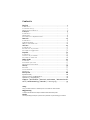 3
3
-
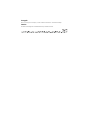 4
4
-
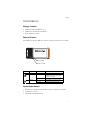 5
5
-
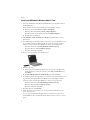 6
6
-
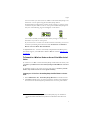 7
7
-
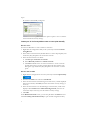 8
8
-
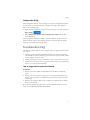 9
9
-
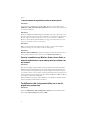 10
10
-
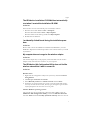 11
11
-
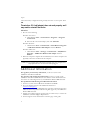 12
12
-
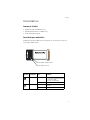 13
13
-
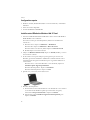 14
14
-
 15
15
-
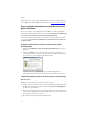 16
16
-
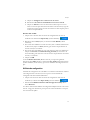 17
17
-
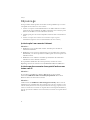 18
18
-
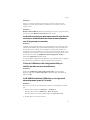 19
19
-
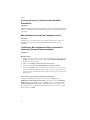 20
20
-
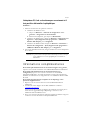 21
21
-
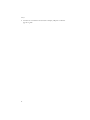 22
22
-
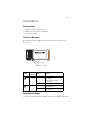 23
23
-
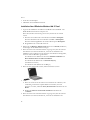 24
24
-
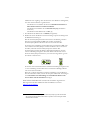 25
25
-
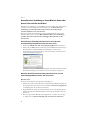 26
26
-
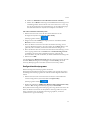 27
27
-
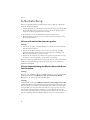 28
28
-
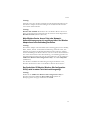 29
29
-
 30
30
-
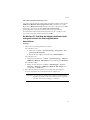 31
31
-
 32
32
-
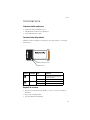 33
33
-
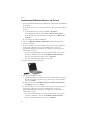 34
34
-
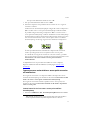 35
35
-
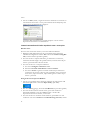 36
36
-
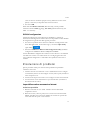 37
37
-
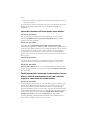 38
38
-
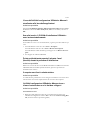 39
39
-
 40
40
-
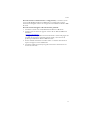 41
41
-
 42
42
-
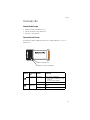 43
43
-
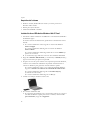 44
44
-
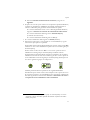 45
45
-
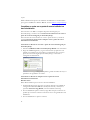 46
46
-
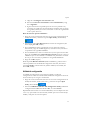 47
47
-
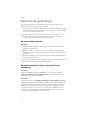 48
48
-
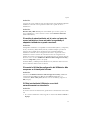 49
49
-
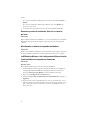 50
50
-
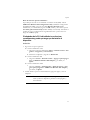 51
51
-
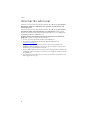 52
52
-
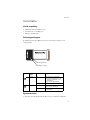 53
53
-
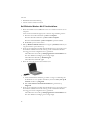 54
54
-
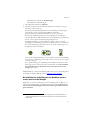 55
55
-
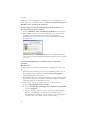 56
56
-
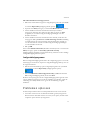 57
57
-
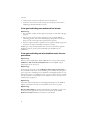 58
58
-
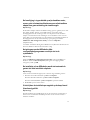 59
59
-
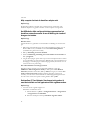 60
60
-
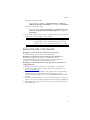 61
61
-
 62
62
-
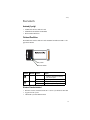 63
63
-
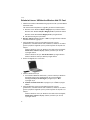 64
64
-
 65
65
-
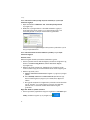 66
66
-
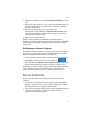 67
67
-
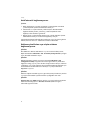 68
68
-
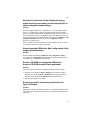 69
69
-
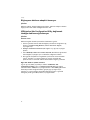 70
70
-
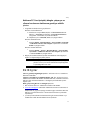 71
71
-
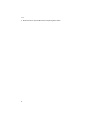 72
72
-
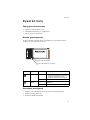 73
73
-
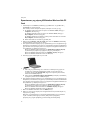 74
74
-
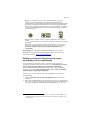 75
75
-
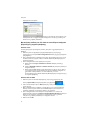 76
76
-
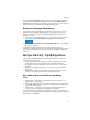 77
77
-
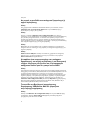 78
78
-
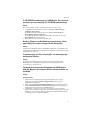 79
79
-
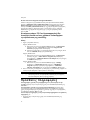 80
80
-
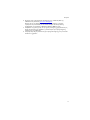 81
81
-
 82
82
-
 83
83
-
 84
84
-
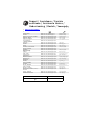 85
85
-
 86
86
-
 87
87
-
 88
88
US Robotics 5412 Guía de instalación
- Categoría
- Enrutadores
- Tipo
- Guía de instalación
- Este manual también es adecuado para
en otros idiomas
- français: US Robotics 5412 Guide d'installation
- italiano: US Robotics 5412 Guida d'installazione
- English: US Robotics 5412 Installation guide
- Deutsch: US Robotics 5412 Installationsanleitung
- Nederlands: US Robotics 5412 Installatie gids
- Türkçe: US Robotics 5412 Yükleme Rehberi
Artículos relacionados
-
US Robotics USR205630G El manual del propietario
-
 US Robotics 56K USB MODEM El manual del propietario
US Robotics 56K USB MODEM El manual del propietario
-
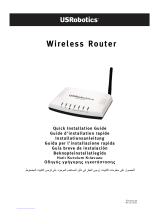 US Robotics WIRELESS ROUTER 5466 Manual de usuario
US Robotics WIRELESS ROUTER 5466 Manual de usuario
-
 US Robotics USR805436A Manual de usuario
US Robotics USR805436A Manual de usuario
-
 US Robotics USR5432 Guía de instalación
US Robotics USR5432 Guía de instalación
-
 US Robotics USR5441 Guía de instalación
US Robotics USR5441 Guía de instalación
-
US-Robotics USR5461 El manual del propietario
-
 US Robotics 9108 Guía de instalación
US Robotics 9108 Guía de instalación
-
 US Robotics Wireless 54Mbps ADSL Router Manual de usuario
US Robotics Wireless 54Mbps ADSL Router Manual de usuario
-
 US Robotics ADSL 4-Port Router Manual de usuario
US Robotics ADSL 4-Port Router Manual de usuario